En su modelado puede que sea necesario cambiar un aspecto del sistema o modelo; más formalmente, necesita pedir y administrar un cambio en los requisitos definidos para el sistema actual. Puede representar este pedido de cambio utilizando un elemento Cambio, el cual es un comentario estructurado que contiene información sobre el cambio y las medidas tomadas para administrarlo. El elemento es representado como se muestra.
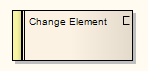
Puede vincular Cambios a elementos modelo que son impactados por el cambio, utilizando conectores Realizar . También puede crear una jerarquía de Cambios relacionados utilizando conectores de Agregación . Cada elemento de Cambio tiene una banda de estatus situada en el extremo izquierdo, que está codificado por colores para representar visualmente el valor del campo Estatus en las propiedades del elemento. El elemento tiene un C identificador en la esquina superior derecha, el cual puede ocultar si prefiere no mostrarlo.
Puede crear elementos de Cambio en la mayoría tipos de elementos en la mayoría tipos de diagramas para mostrar y administrarlos. También puede crear su propio diagrama de administración de cambio como un diagrama Personalizado. Puede agregar los elementos de Cambio (y otros) al diagrama desde la Caja de Herramientas de Diagrama, o directamente a un paquete en el Explorador de Proyectos.
Agregar un Cambio al modelo utilizando la Caja de Herramientas
Paso |
Acción |
Ver También |
1 |
Abrir el diagrama de Mantenimiento o Personalizado (u otro) para representar el problema.
|
|
2 |
Desde las páginas Personalizadas o páginas Comunes de la Caja de Herramientas de Diagrama, arrastre el ícono de Cambio hacia el diagrama. |
Caja de Herramientas Personalizada
|
3 |
Si la ventana de Propiedades no se muestra automáticamente, haga doble clic en el elemento. Registrar el nombre y detalles del Cambio, en la ventana de Propiedades. |
|
Agregar un Cambio al modelo utilizando la ventana Nuevo Elemento
Paso |
Acción |
Ver También |
1 |
Identificar el paquete en el cual registrar el cambio, en el Explorador de Proyectos. Haga clic derecho en este paquete y seleccione la opción del menú contextual Insertar | Nuevo Elemento
|
|
2 |
Complete los campos en la ventana Nuevo Elemento - en el campo Tipo, haga clic en la flecha de despliegue y seleccione Cambio. |
Agregar Elementos Directamente a Paquetes
|
3 |
Cuando haya creado el elemento, haga doble clic en él. Registrar el nombre y detalles del Cambio, en la ventana de Propiedades. |
|
Notas
• |
Para alternar la visualización de esta letra C en la esquina superior derecha del elemento, seleccione o deseleccione la casilla Mostrar ícono de estereotipo para requisitos en la ventana Opciones, página Objetos.
|
Aprender más